12 ドライブシステム用のストレージドライブバックプレーンを取り付ける
-
ストレージドライブバックプレーンをサーバー内へ下げ、支持具のフックに掛かかるように配置します [1]。
図 50 12 ドライブシステム用のストレージドライブバックプレーンの取り付け
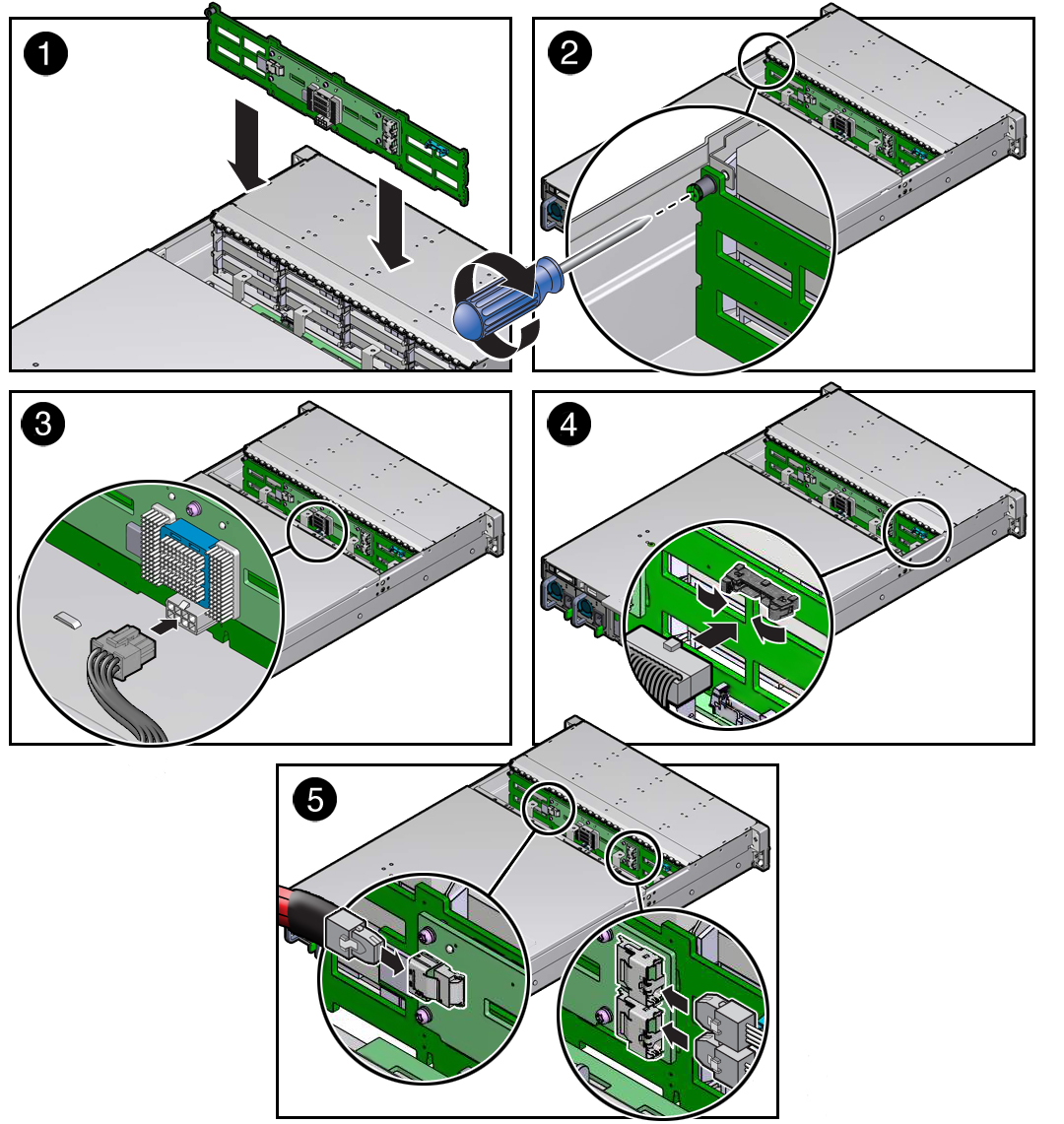
- プラスのねじ回し (Phillips の 2 番) を使用して、ストレージドライブバックプレーンをシャーシに固定する右側のばね付きねじを取り付けて締め付けます [2]。
-
ケーブルをストレージドライブバックプレーンに再接続します。
- 電源ケーブルをストレージドライブバックプレーンに再接続します [3]。
- 補助信号ケーブルをストレージドライブバックプレーンに再接続します [4]。
-
背面マウント型ストレージドライブからストレージドライブバックプレーンに SAS ケーブルを再接続し、Oracle Storage 12 Gb/s SAS PCIe RAID HBA からストレージドライブバックプレーンに 2 本の SAS ケーブルを再接続します [5]。
適切な SAS ケーブル接続を確実に行うには、SAS ストレージドライブケーブルを取り付けるを参照してください。
-
サーバーを稼動状態に戻します。
-
ファン構成部品ドアの上部カバーを取り付けます。
ファン構成部品ドアを取り付けるを参照してください。
-
ファンモジュールを取り付け、ファン構成部品ドアを閉じます。
ファンモジュールを取り付けるを参照してください。
-
すべてのストレージドライブをストレージドライブケージに取り付けます。
HDD または SSD ストレージドライブを取り付けるを参照してください。
-
サーバーを通常のラック位置に戻します。
サーバーを通常のラック位置に戻すを参照してください。
-
電源コードを電源装置に再接続し、サーバーの電源を投入します。
電源ケーブルとデータケーブルを再接続するおよび サーバーの電源を入れるを参照してください。電源装置の AC OK LED が点灯していることを確認します。
注 - 重要: ディスクバックプレーンを交換する際は、ディスクバックプレーンのキーアイデンティティープロパティー (KIP) を Oracle ILOM でプログラムして、ほかの定足数メンバーコンポーネントと同じ KIP を格納します。ほかの定足数メンバーコンポーネントを取り外した場合は、新しいディスクバックプレーンに製品シリアル番号 (PSN) を手動でプログラムする必要が生じることがあります。詳細は、FRU キーアイデンティティープロパティー (KIP) の自動更新を参照してください。 -
ファン構成部品ドアの上部カバーを取り付けます。